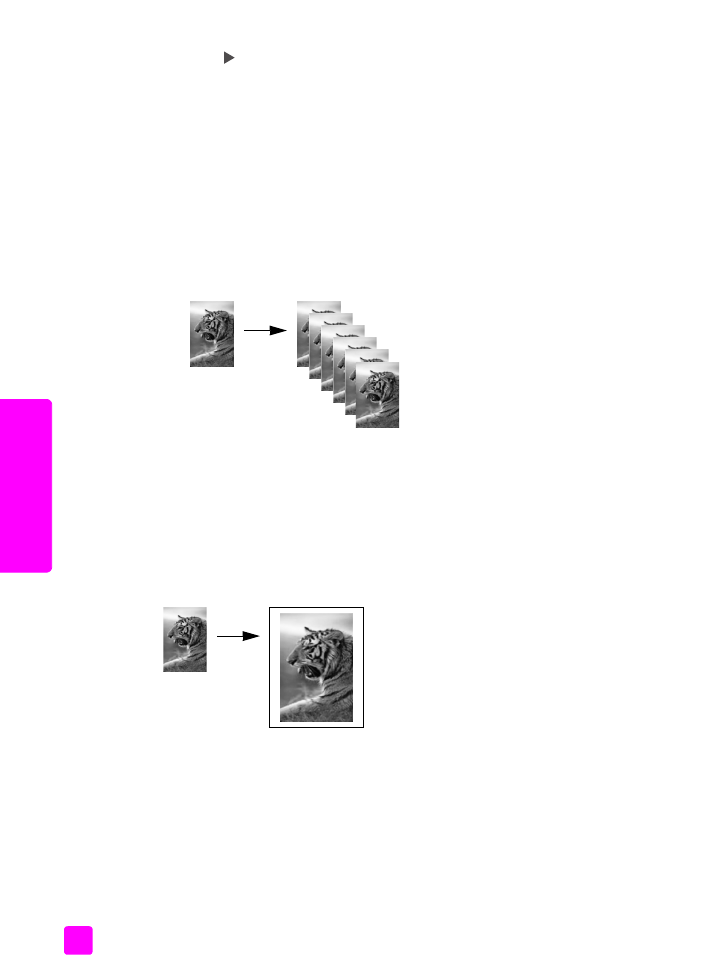
copia de una fotografía de 4 por 6 pulgadas (10 por 15 cm)
en una página completa
Utilice Ajustar a la página si desea ampliar o reducir automáticamente el
original para ajustarlo al área imprimible del tamaño de papel cargado en la
bandeja de entrada. En el siguiente ejemplo, Ajustar a la página se utiliza para
ajustar una fotografía pequeña a los márgenes de una página completa, según
se muestra a continuación.
También puede utilizar Ajustar a la página para reducir el original con el fin de
evitar que el texto o las imágenes se recorten en los márgenes o bien, reducir o
ampliar el original para crear fotografías sin bordes de 4 por 6 pulgadas (10
por 15 cm).
Sugerencia:
Asegúrese de que el cristal está limpio y que el
original se ha colocado sobre la esquina frontal izquierda del
mismo. No puede utilizar el alimentador automático de
documentos con la opción Ajustar a la página.
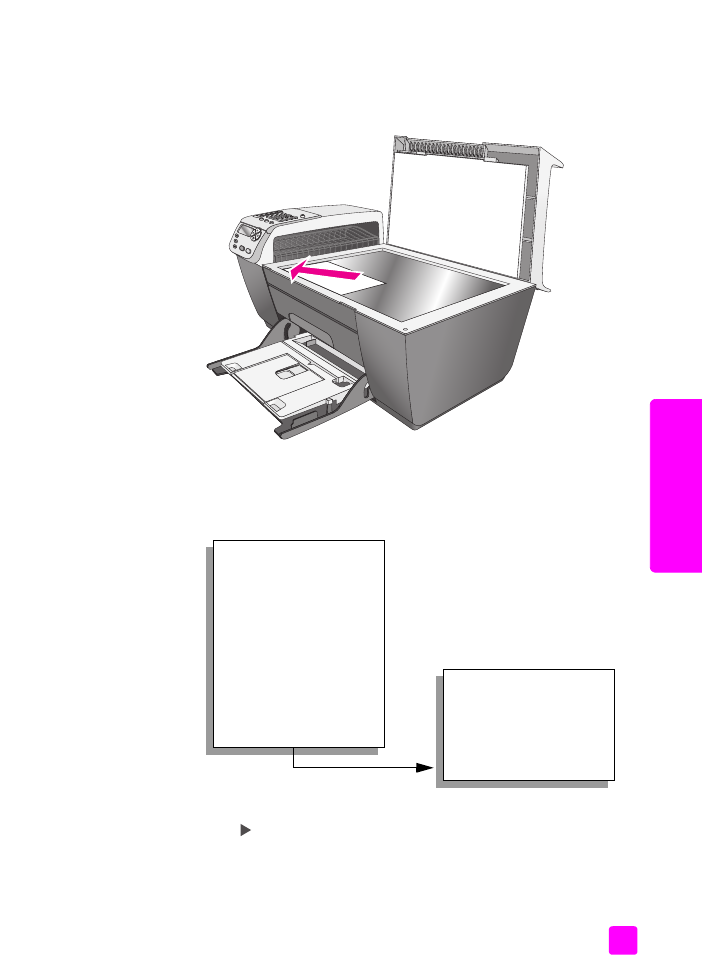
guía de referencia
uso de las funciones de copia
27
copiar
1
Cargue la fotografía original boca abajo sobre la esquina frontal
izquierda del cristal.
Coloque la fotografía sobre el cristal de forma que el borde largo coincida
con el borde frontal del cristal.
2
Cargue papel de tamaño letter o A4 en la bandeja de entrada.
3
Pulse
Copiar
hasta que aparezca
Copiar tam. papel
en la línea superior
del visor.
En el menú Copiar tam. papel
encontrará las siguientes opciones.
*Los tamaños de papel varían según el país/región.
4
Pulse
hasta que aparezca
Letter
o
A4
, según proceda.
Menú Copiar
Número de copias
Reducir/Ampliar
Calidad copia
Copiar tam. papel
Tipo de papel
Más claro/Más oscuro
Mejoras
Intensidad color
Est nuev valores
Copiar tam. papel*
Legal
Letter
A4
4 x 6
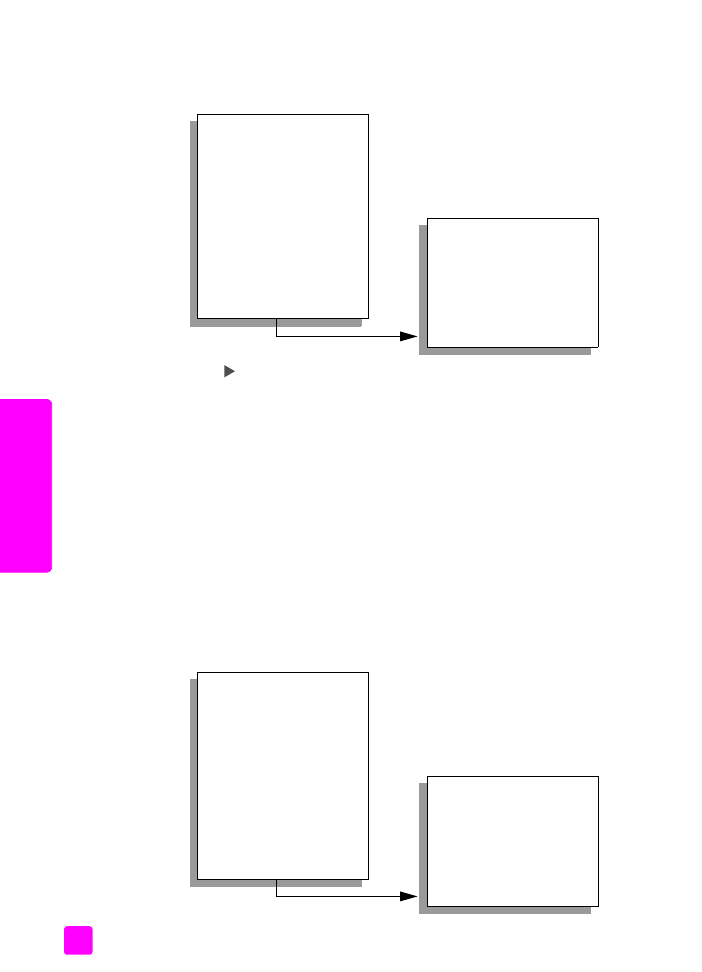
hp officejet 5500 series
capítulo 3
28
copiar
5
Pulse
Copiar
hasta que aparezca
Reducir/Ampliar
en la línea superior del
visor.
En el menú Reducir/Ampliar
encontrará las siguientes opciones.
6
Pulse
hasta que aparezca
Ajustar a la página
.
7
Pulse
Iniciar color
.
Para ajustar el original al área imprimible de la página completa sin
modificar las proporciones del original, el HP Officejet dejará espacio en
blanco alrededor de los bordes del papel.